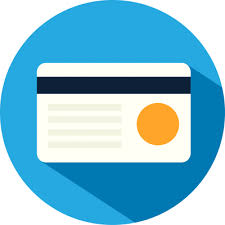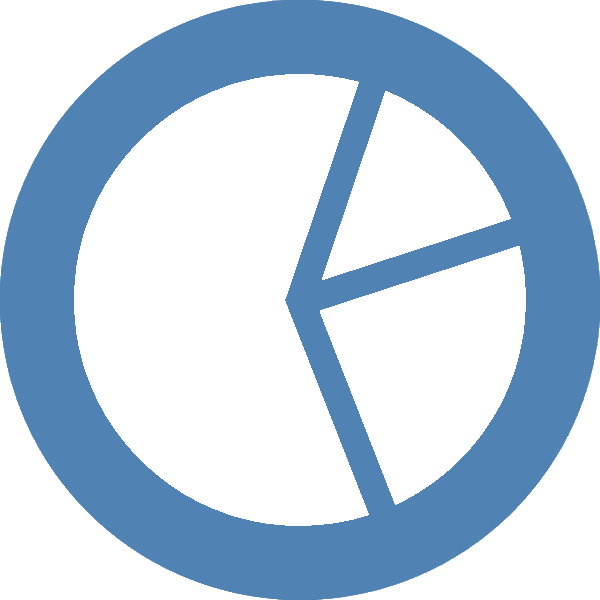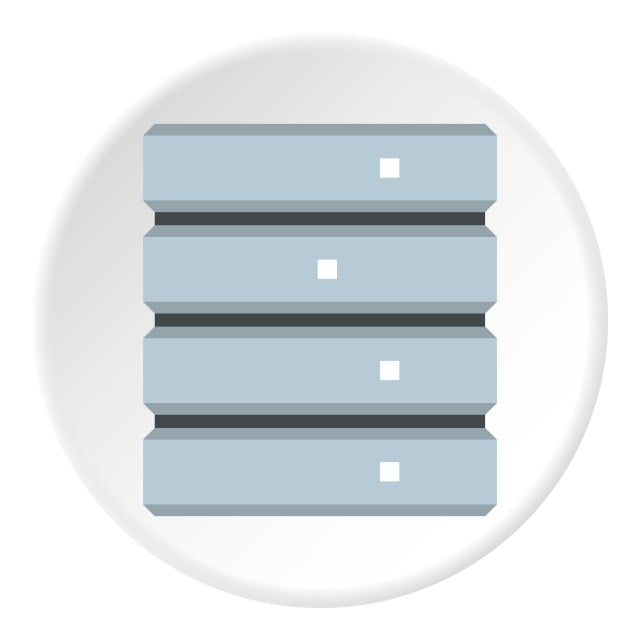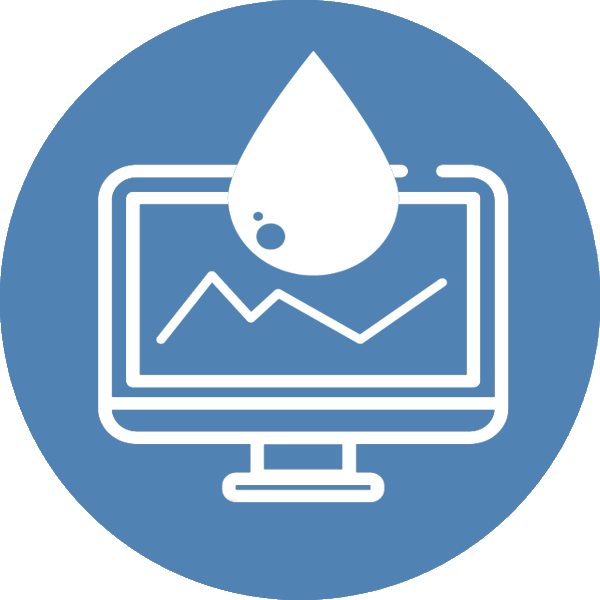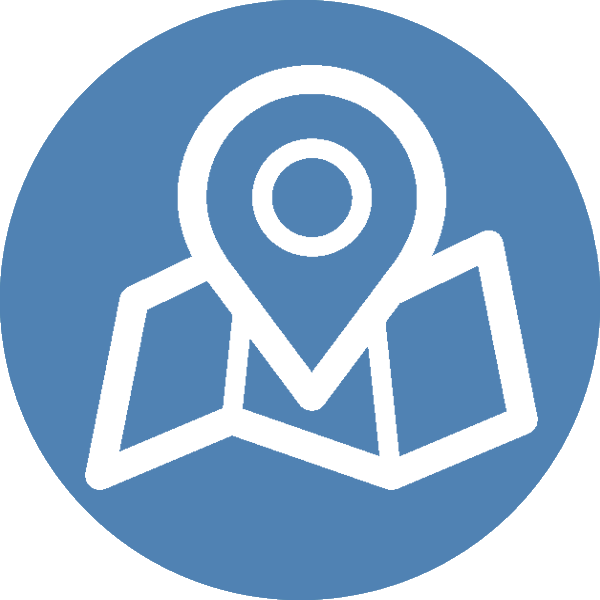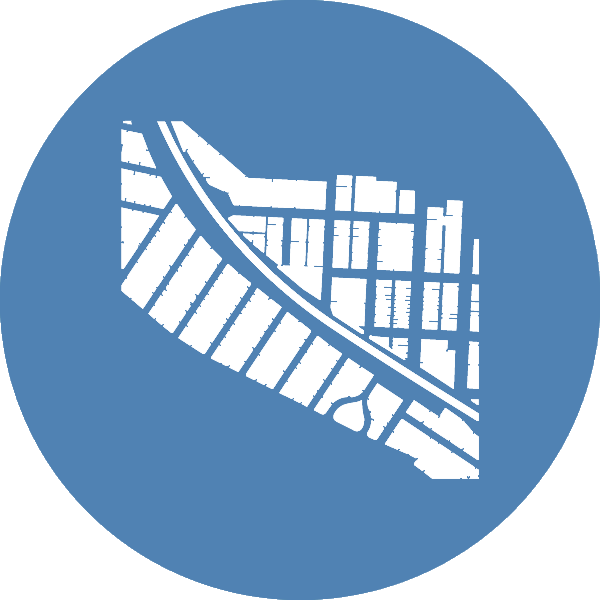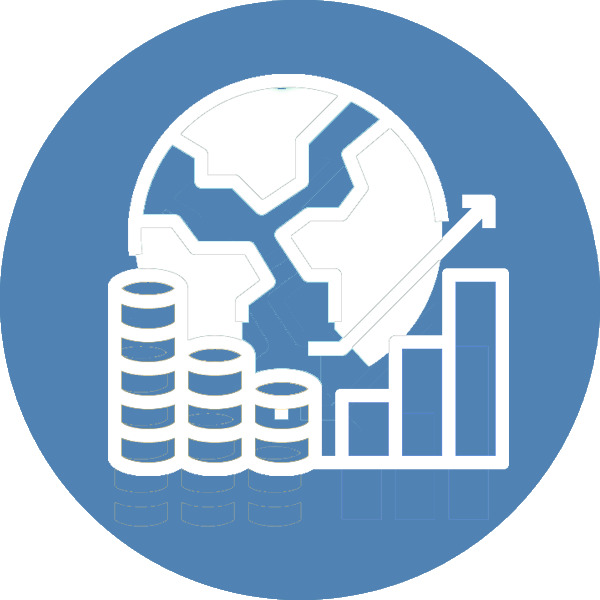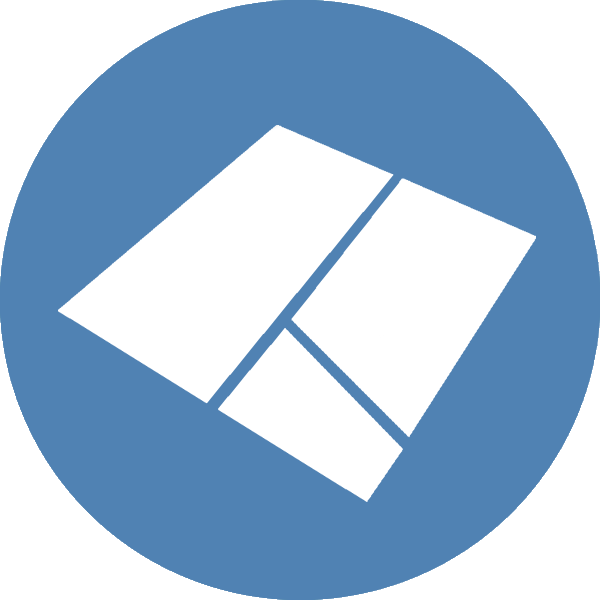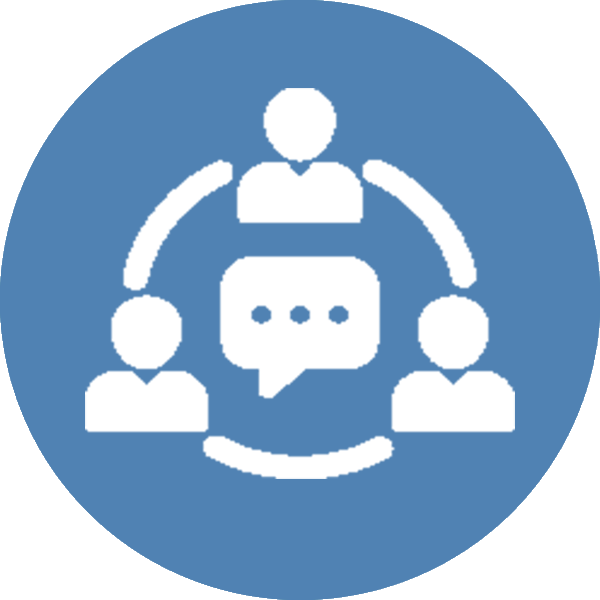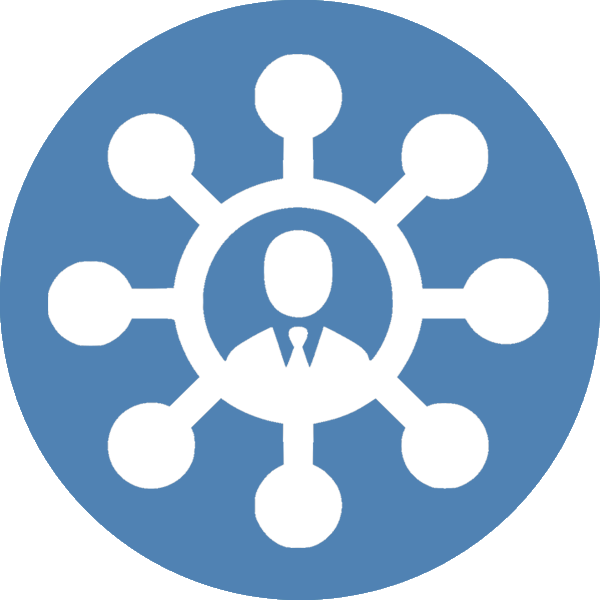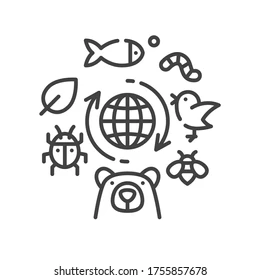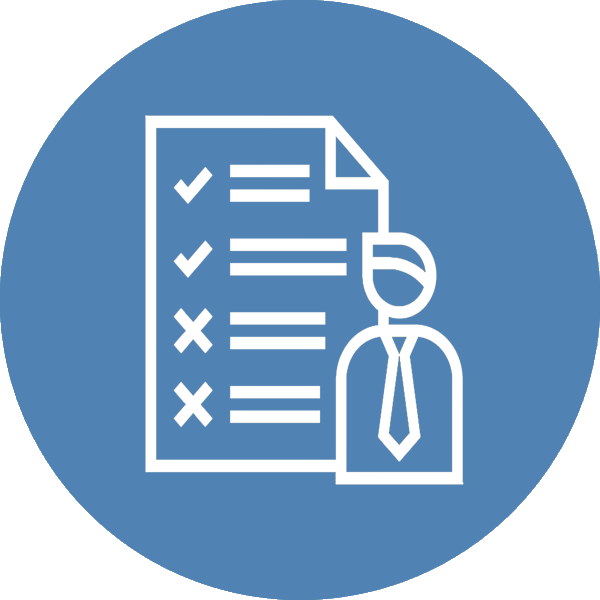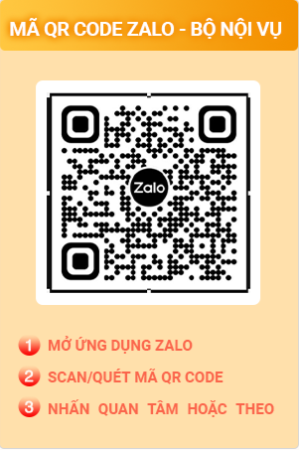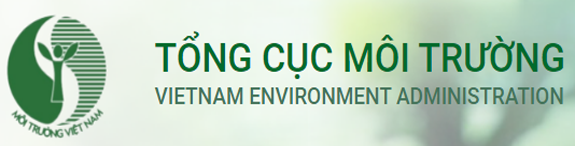Theo chỉ đạo của Thủ tướng Chính phủ tại Văn bản số 3701/VPCP-KSTT ngày 29/5/2024 và UBND tỉnh Nam Định tại Văn bản số 90/VPUBND-VP11 ngày 31/5/2024 thì công dân đăng ký, đăng nhập tài khoản trên Cổng Dịch vụ công quốc gia bằng phương thức duy nhất là tài khoản VNeID kể từ ngày 15/6/2024.
I. Đăng nhập bằng tài khoản cấp bởi Bộ Công an (VNeID)
1 Yêu cầu
- Người dùng đã đăng ký tài khoản trên app VNeID
- Sim chính chủ để nhập mã OTP
2. Cách thực hiện
Bước 1: Người dùng truy cập website: https://dichvucong.namdinh.gov.vn/portaldvc/Home/default.aspx
Bước 2: Chọn "Đăng nhập qua VneID" như hình mô tả
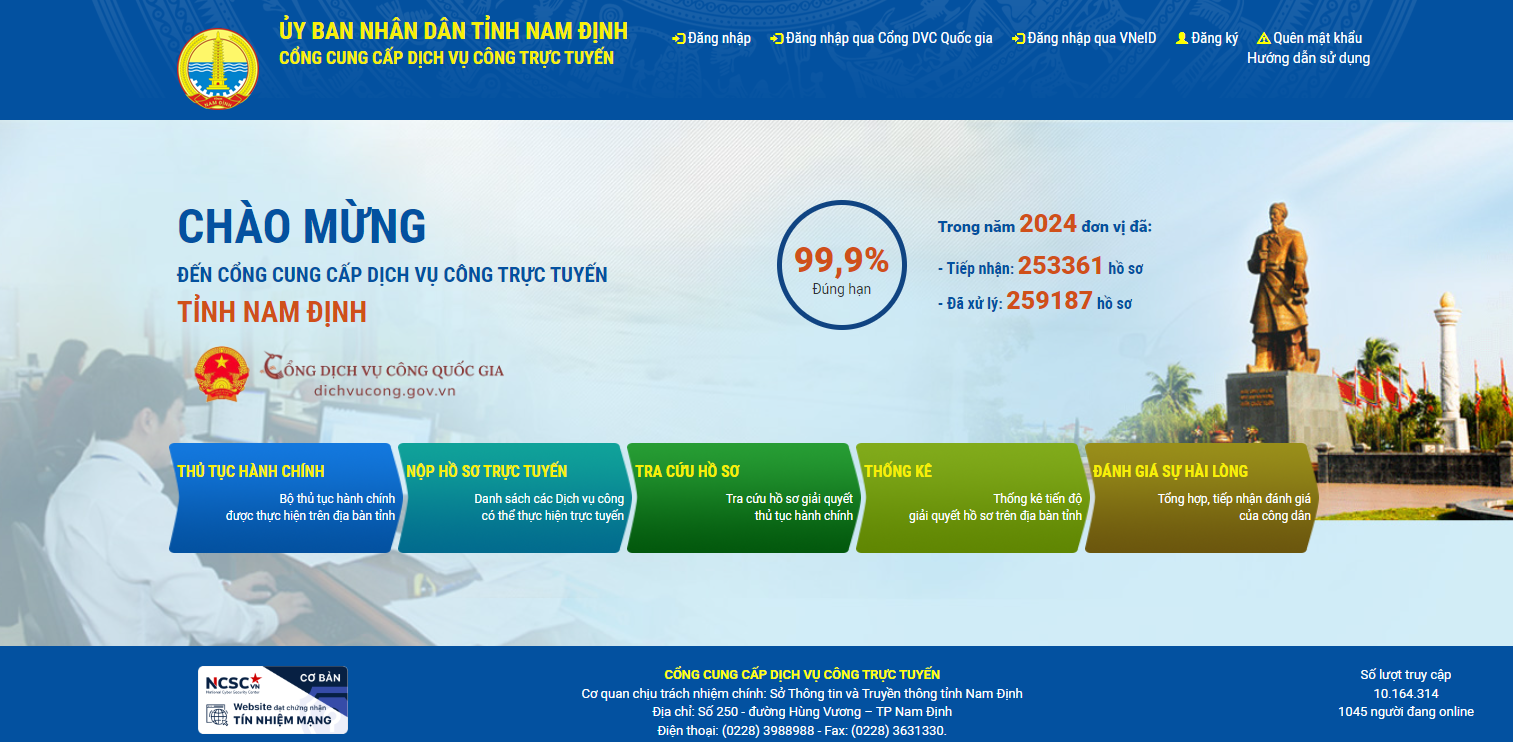
Bước 3: Xuất hiện màn hình đăng nhập qua VNeID, chọn “Tài khoản định danh điện tử cấp bởi Bộ Công an" như hình dưới:
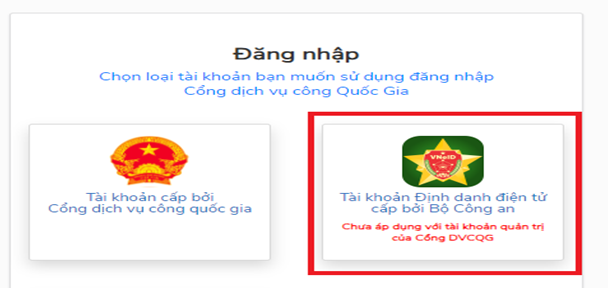
Bước 4: Điền thông tin đăng nhập
- Người dùng: Mã định danh điện tử
- Mật khẩu đã được cấp
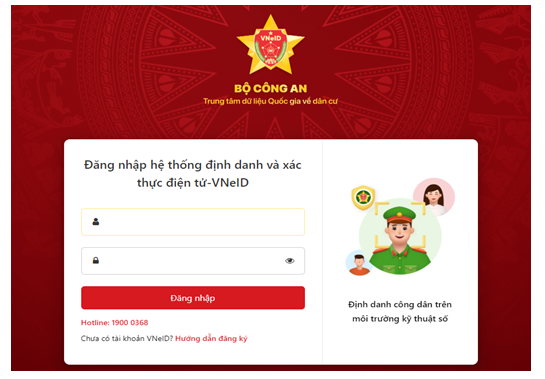
Bước 6: Nhập mã OTP và nhấn Xác Nhận để vào hệ thống:
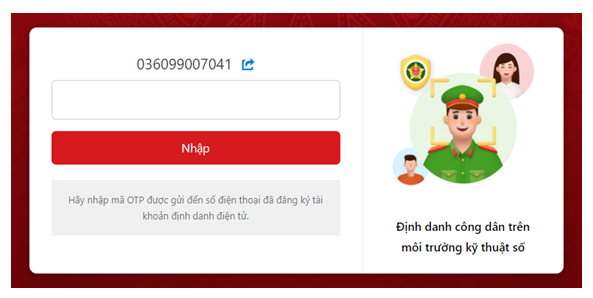
Giao diện sau khi hoàn tất quá trình đăng nhập
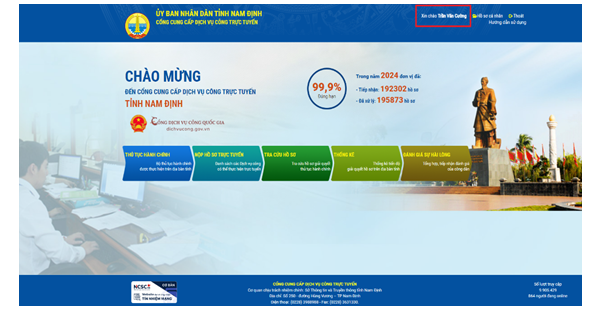
II. Tạo và gửi hồ sơ trực tuyến
1. Đối với Dịch vụ công của tỉnh
Công dân phải đăng nhập hệ thống để thực hiện việc nộp hồ sơ trực tuyến và quản lý, theo dõi trạng thái hồ sơ trực tuyến đã nộp.
Thao tác để vào giao diện nộp hồ sơ trực tuyến:
- Bước 1: Đăng nhập hệ thống bằng tài khoản VNeID tại địa chỉ: https://dichvucong.namdinh.gov.vn
Bước 2: Tại trang chủ, nhấn nút “NỘP HỒ SƠ TRỰC TUYẾN”
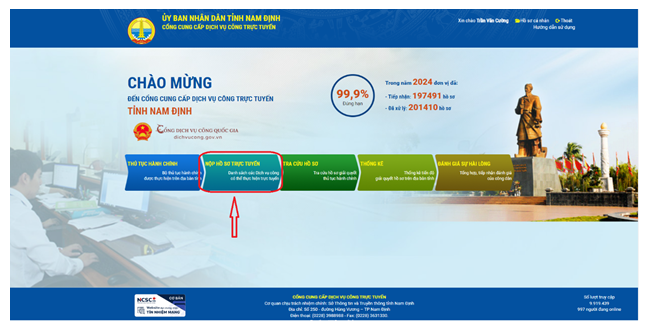
-> Chương trình hiển thị giao diện:
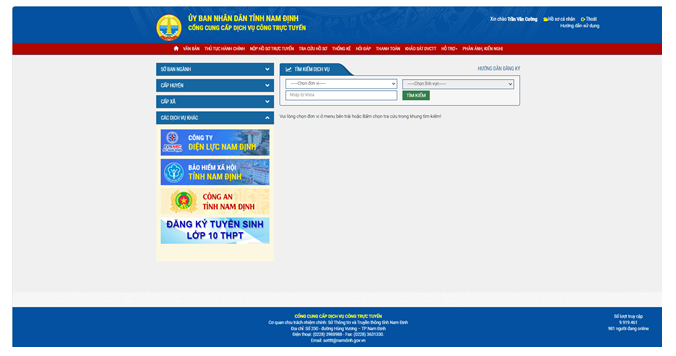
- Bước 3: Chọn đơn vị: Sở Tài nguyên và Môi trường/Lĩnh vực cần thực hiện/Chọn chi nhánh của huyện cần thực hiện và bấm “Tìm kiếm”
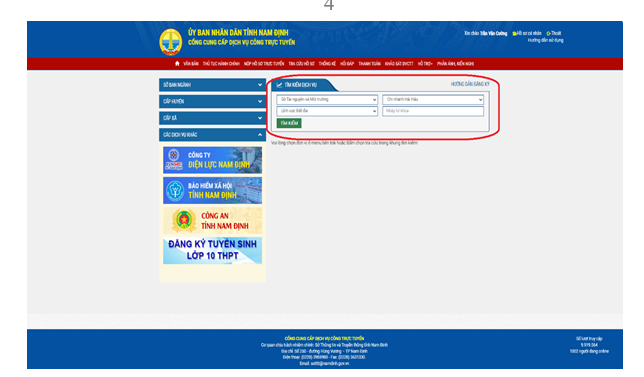
- Bước 4: Chọn tên thủ tục cần nộp hồ sơ ví dụ: Đính chính Giấy chứng nhận đã cấp
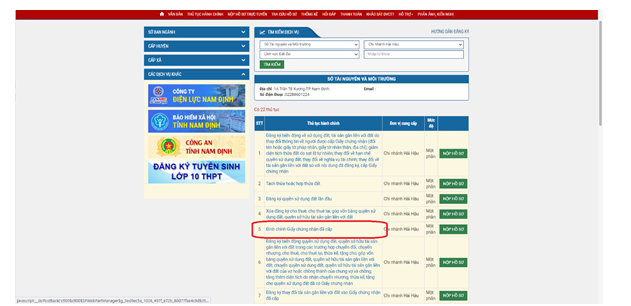
-> Hệ thống hiển thị ra các bước để thực hiện nộp hồ sơ cho thủ tục đã chọn gồm 4 nội dung: Nhập thông tin liên hệ, Nhập thông tin hồ sơ, Nhập tờ khai, Đính kèm tệp
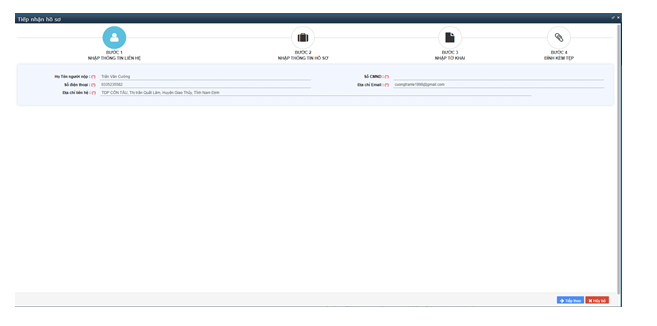
* Nhập thông tin liên hệ
Nhập các thông tin chung của người nộp hồ sơ gồm "Họ tên người nộp", "Số CMND”, “Số điện thoại”, “Địa chỉ Email”, “Địa chỉ liên hệ”

Nhấn nút “Tiếp theo” -> Chương trình hiển thị phần 2- Nhập thông tin hồ sơ
* Nhập thông tin hồ sơ
Tại đây, người dùng cần nhập đầy đủ các thông tin chi tiết cho từng mục:
Lưu ý: * là trường bắt buộc nhập
Trường hợp 1: Người nộp hồ sơ là chủ hồ sơ, công dân bấm “Lấy từ thông tin người nộp”
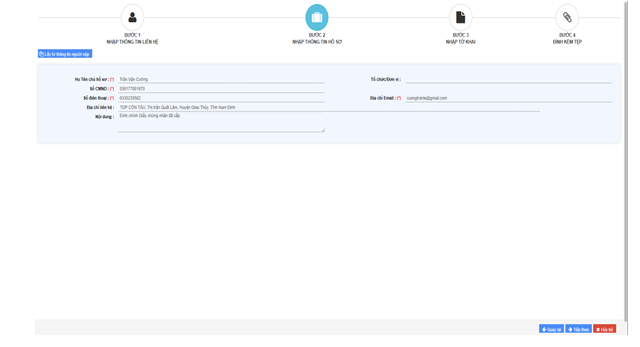
Trường hợp 2: Người nộp hồ sơ không phải là chủ hồ sơ, công dân thực hiện điền đầy đủ thông tin của chủ hồ sơ.
Nhấn nút “tiếp theo”-> Chương trình hiển thị ra phần 3 – Nhập tờ khai.
* Nhập tờ khai
Đối với những thủ tục nào có biểu mẫu tờ khai điện tử, công dân thực hiện điền đầy đủ các trường thông tin trong biểu mẫu
Nhấn nút “tiếp theo”-> Chương trình hiển thị ra phần 4 – Đính kèm tệp
* Đính kèm tệp
Tại đây, công dân cần đính file (là thành phần hồ sơ là file PDF, doc, JPG, PNG có dung lượng dưới 50MB) vào các thành phần hồ sơ tương ứng. Trong quá trình công dân nộp hồ sơ trực tuyến, công dân có thể tái sử dụng lại các giấy tờ, tài liệu đã nộp trước đó bằng cách nhấn vào nút “Chọn có sãn” trong kho dữ liệu điện tử của công dân.
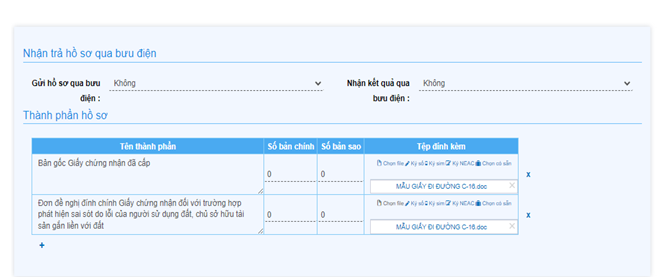
Thực hiện bấm “Gửi đi” để nộp hồ sơ trực tuyến
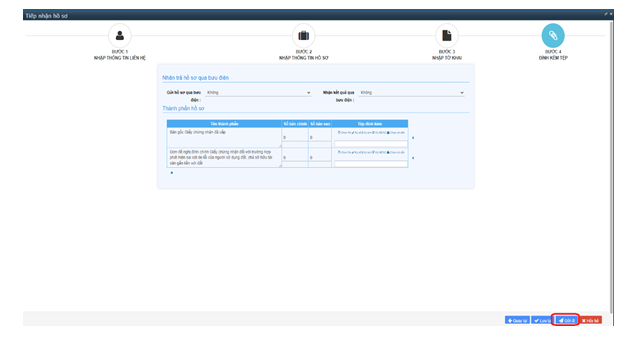
Sau khi công dân gửi hồ sơ thành công, công dân sẽ nhận được tin nhắn SMS và Gmail về hồ sơ qua thông tin đã nhập ở phía trên.
2. Đối với Dịch vụ công thiết yếu
2.1. Thủ tục: Đăng ký biến động về sử dụng đất, tài sản gắn liền với đất do thay đổi thông tin về người được cấp Giấy chứng nhận (đổi tên hoặc giấy tờ pháp nhân, giấy tờ nhân thân, địa chỉ); giảm diện tích thửa đất do sạt lở tự nhiên; thay đổi về hạn chế quyền sử dụng đất; thay đổi về nghĩa vụ tài chính; thay đổi về tài sản gắn liền với đất so với nội dung đã đăng ký, cấp Giấy chứng nhận - Mã số: 1.003877
a, Yêu cầu
- Đối tượng là Công dân có nhu cầu thay đổi thay đổi thông tin về người được cấp Giấy chứng nhận như đổi tên, địa chỉ, căn cước công dân …
b, Các bước thực hiện
Bước 1: Công dân đăng nhập hệ thống
https://dvcthietyeu.monre.gov.vn/Pages/2020/trang-chu.aspx
Bằng tài khoản cấp bởi Bộ Công an (VNeID) đã được tạo ở trên
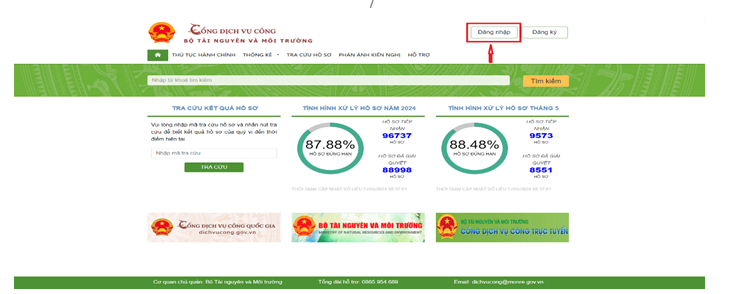
Bước 2: Sau khi đăng nhập, người dùng chọn “THỦ TỤC HÀNH CHÍNH”
Bước 3: Chọn đúng tên thủ tục cần nộp hồ sơ
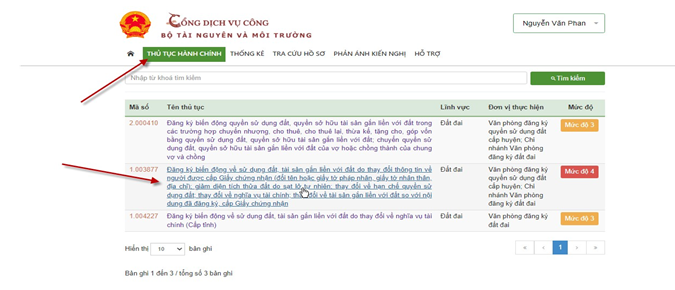
Bước 4: Chọn “Đơn vị thực hiện” , cụ thể ở đây là Chọn tỉnh/ thành phố và Quận/huyện như hình mô tả.
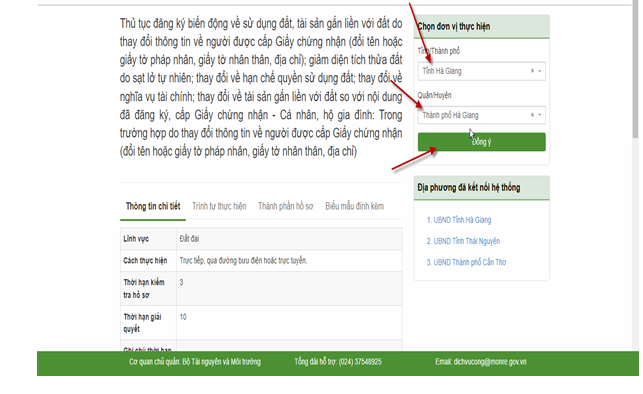
Bước 5: Click Nộp trực tuyến để bắt đầu quá trình nộp hồ sơ trực tuyến
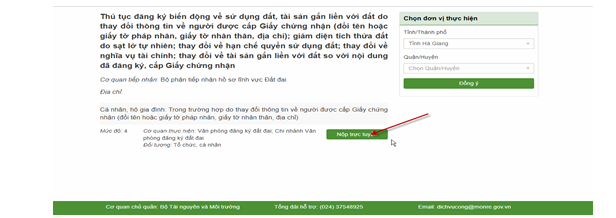
Bước 6: Tại giao diện Thông tin hồ sơ
- Công dân nhập đủ các thông tin về người nộp hồ sơ
- Chủ sở hữu hồ sơ: Công dân chủ sở hữu chính hồ sơ đi nộp thì tích chọn vào Là Chủ sở hữu hồ sơ
- Nếu nộp thay, nộp hộ : Thì không cần tích vào mục đó
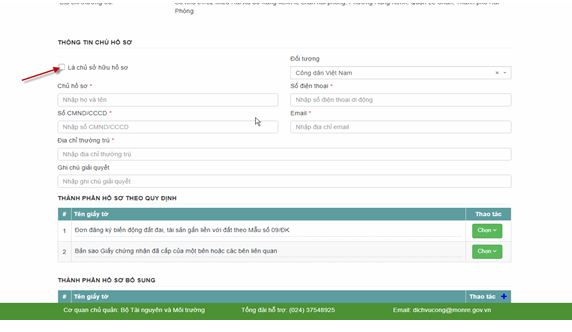
Bước 7: Sau khi hoàn thành nhập toàn bộ phía trên, công dân chọn Nhập tờ khai điện tử như hình mô tả phía dưới
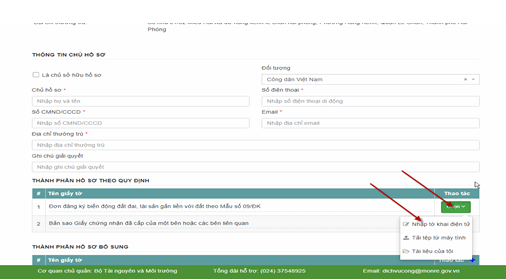
Bước 8: Người dùng cập nhật thông tin về tờ khai điện tử và chọn “Kiểm tra thông tin về CSDL Quốc gia về dân cư”
- Dữ liệu khi này sẽ được đối chiếu với dữ liệu CSDL Quốc gia về dân cư
- Như hình mô tả là công dân đã thay đổi từ Chứng minh nhân dân sang căn cước công dân và đã được xác thực chính xác
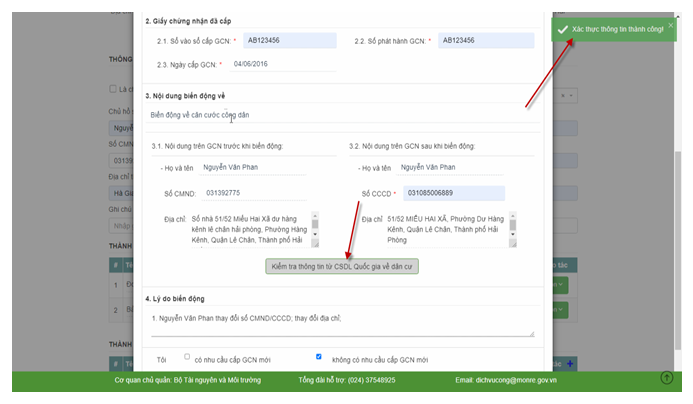
Bước 9: Sau khi cập nhật toàn bộ các thông tin về thành phần hồ sơ, người dùng chọn tiếp tục như hình
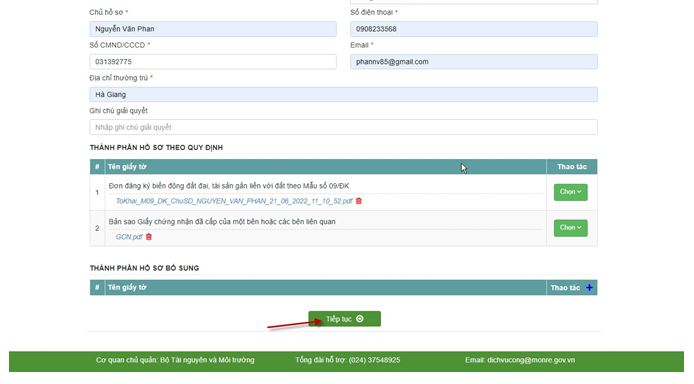
Bước 10 : Công dân xác nhận đăng ký việc nộp hồ sơ Bắt buộc:
- Tích chọn : Tôi đã đọc kỹ và đồng ý tuân thủ tất cả các quy định và chịu trách nhiệm về tính xác thực của các thông tin trên
- Nhập mã xác nhận đăng ký như hình bên cạnh và chọn Đăng ký hồ sơ
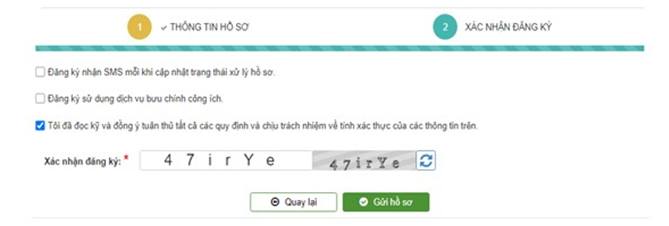
2.2 Thủ tục: Đăng ký biến động quyền sử dụng đất, quyền sở hữu tài sản gắn liền với đất trong các trường hợp chuyển nhượng, cho thuê, cho thuê lại, thừa kế, tặng cho, góp vốn bằng quyền sử dụng đất, quyền sở hữu tài sản gắn liền với đất; chuyển quyền sử dụng đất, quyền sở hữu tài sản gắn liền với đất của vợ hoặc chồng thành của chung vợ và chồng - Mã số: 2.000410
a, Yêu cầu
- Đối tượng là Công dân có nhu cầu đăng ký biến động sử dụng đất, quyền sở hữu tài sản gắn liền với đất trong trường hợp chuyển nhượng, cho thuê, cho thuê lại …
b, Các bước thực hiện
Bước 1: Công dân đăng nhập hệ thống
https://dvcthietyeu.monre.gov.vn/Pages/2020/trang-chu.aspx
Bằng tài khoản cấp bởi Bộ Công an (VNeID) đã được tạo ở trên
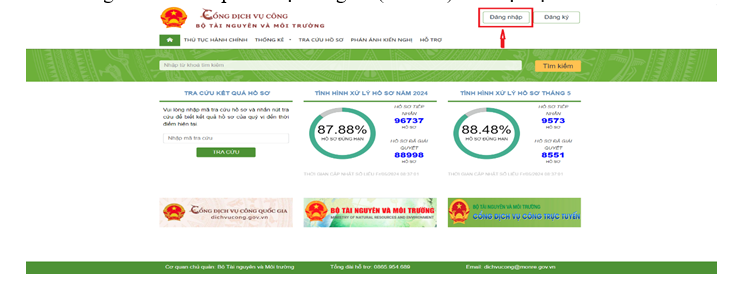
Bước 2: Chọn thủ tục hành chính
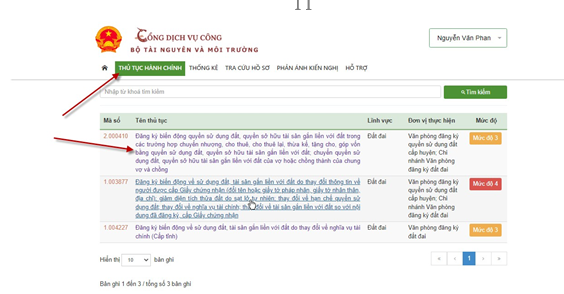
Bước 3: Chọn “Đơn vị thực hiện”, cụ thể ở đây là Chọn tỉnh thành phố như hình mô tả. Sau đó click Đồng ý
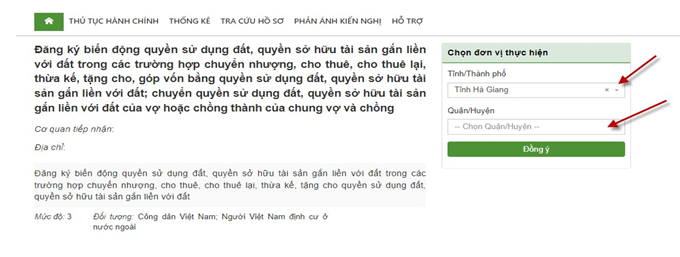
Bước 4: Click Nộp trực tuyến để bắt đầu quá trình nộp hồ sơ trực tuyến
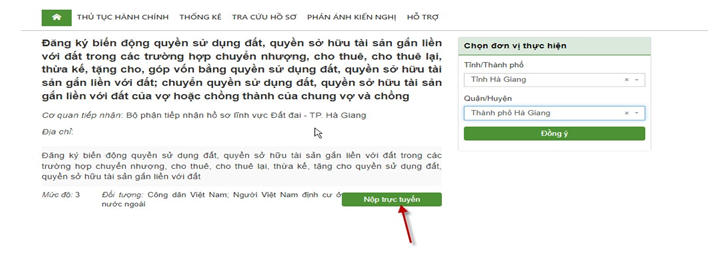
Bước 5: Tại giao diện Thông tin hồ sơ
- Công dân nhập đủ các thông tin về người nộp hồ sơ
- Chủ sở hữu hồ sơ: Công dân chủ sở hữu chính hồ sơ đi nộp thì tích chọn vào Là Chủ sở hữu hồ sơ
- Nếu nộp thay, nộp hộ : Thì không cần tích vào mục đó
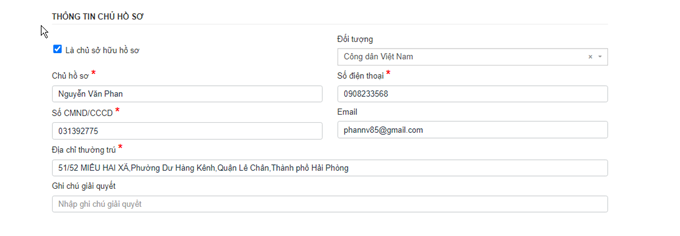
Bước 6: Sau khi hoàn thành nhập toàn bộ phía trên, công dân chọn nhập Thành phần hồ sơ theo quy định
Lưu ý: Dấu * là trường bắt buộc
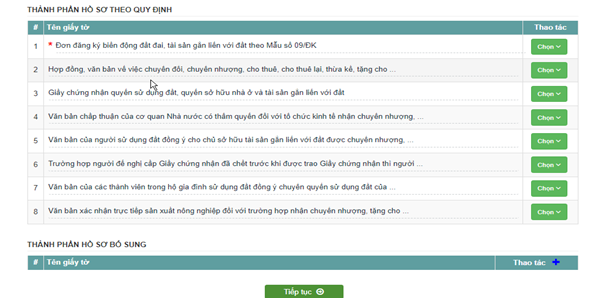
Bước 7: Công dân cập nhật thông tin về tờ khai điện tử như: Giấy chứng nhận đã cập, nội dung biến động, lý do biến động…
Sau đó chọn Tiếp tục

Bước 8: Sau khi cập nhật toàn bộ các thông tin về thành phần hồ sơ, xuất hiện tờ khai điện tử. Công dân chọn “Tiếp tục”. Khi đó tờ khai theo mẫu 09 sẽ đính kèm như hình minh họa

Ngoài ra công dân có thể đính kèm các văn bản giấy tờ khác như: Hợp đồng về chuyển đổi, Giấy chứng nhận quyền sử dụng đất, văn bản chấp thuận của cơ quan Nhà nước có thẩm quyền….
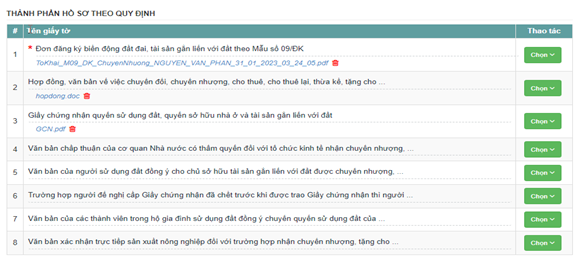
Bước 9: Công dân xác nhận đăng ký việc nộp hồ sơ Bắt buộc:
- Tích chọn : Tôi đã đọc kỹ và đồng ý tuân thủ tất cả các quy định và chịu trách nhiệm về tính xác thực của các thông tin trên
- Nhập mã xác nhận đăng ký như hình bên cạnh và chọn Đăng ký hồ sơ
Chọn “Gửi hồ sơ”
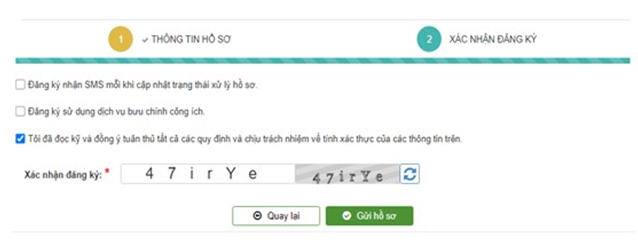
2.3. Thủ tục: Đăng ký biến động về sử dụng đất, tài sản gắn liền với đất do thay đổi về nghĩa vụ tài chính (Cấp tỉnh)- Mã số: 1.004227
a, Yêu cầu
- Đối tượng là Doanh nghiệp có nhu cầu đăng ký biến động về sử dụng đất, tài sản gắn liền với đất do thay đổi về nghĩa vụ tài chính
b, Các bước thực hiện
Bước 1: Doanh nghiệp đăng nhập hệ thống qua đăng nhập hệ thống qua website: http://dvcthietyeu.monre.gov.vn/
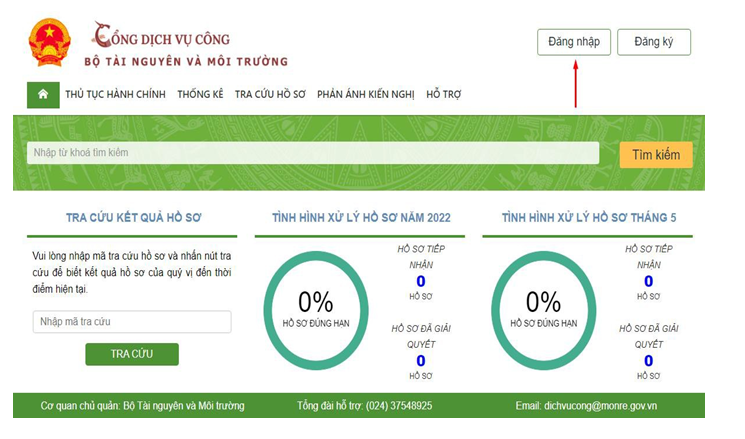
Bước 2: Giao diện đăng nhập.
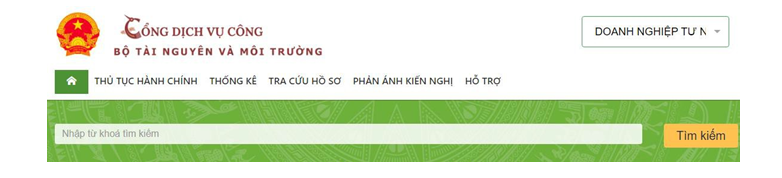
Bước 3: Chọn thủ tục hành chính cần thực hiện
Chọn nộp trực tuyến
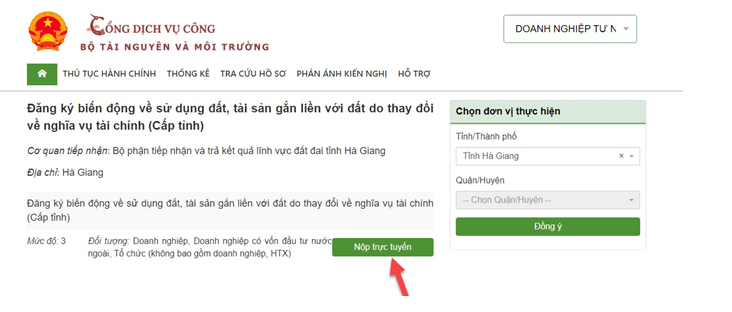
Bước 4: Điền đầy đủ các thông tin về Doanh nghiệp, GCN đã cấp, nội dung biến động…
Những trường dấu * là các trường bắt buộc
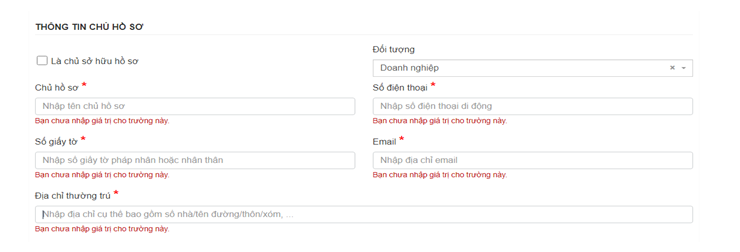
Bước 5: Nhập tờ khai điện tử
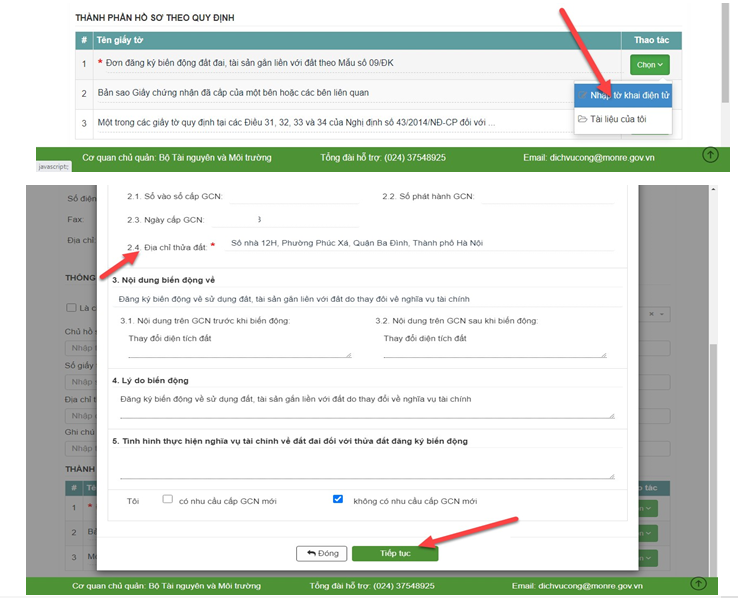
Chọn “Tiếp tục” sau khi hoàn tất các thông tin tờ để có được tờ khai theo mẫu 09
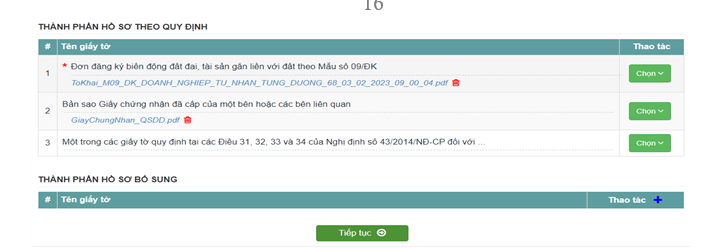
Doanh nghiệp có thể đính kèm thêm các thành phần giấy tờ, sau đó chọn “Tiếp tục” để hoàn tất nộp hồ sơ
Bước 6: Hoàn tất xác nhận đăng ký để gửi hồ sơ
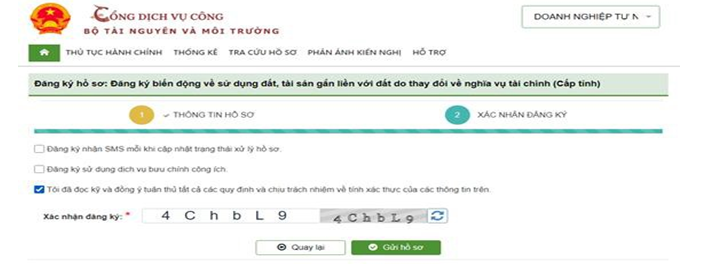
III. Tra cứu hồ sơ
Bước 1: Đăng nhập hệ thống bằng tài khoản VNeID tại https://dichvucong.namdinh.gov.vn/portaldvc/Home/default.aspx
Bước 2: Tại trang chủ, nhấn nút “TRA CỨU HỒ SƠ”
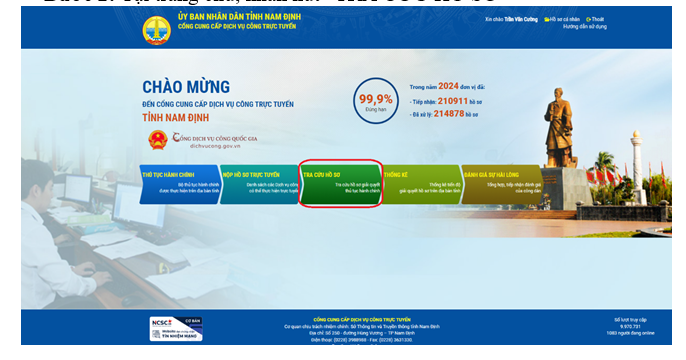
Bước 3: Nhập mã hồ sơ cần tìm kiếm và bấm “TÌM KIẾM”

Kết quả nhận được:
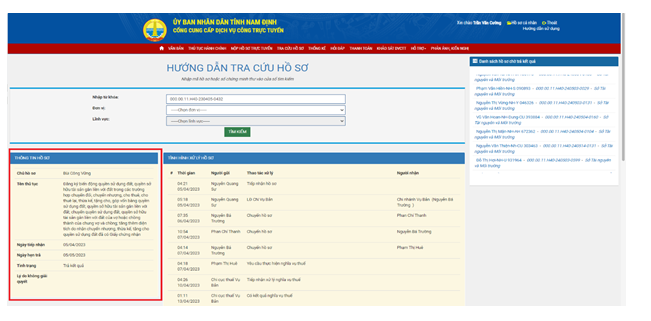
IV. Thanh toán phí, lệ phí
* Đối với Cổng dịch vụ công của Tỉnh
Bước 1: Truy cập vào địa chỉ: https://dichvucong.namdinh.gov.vn
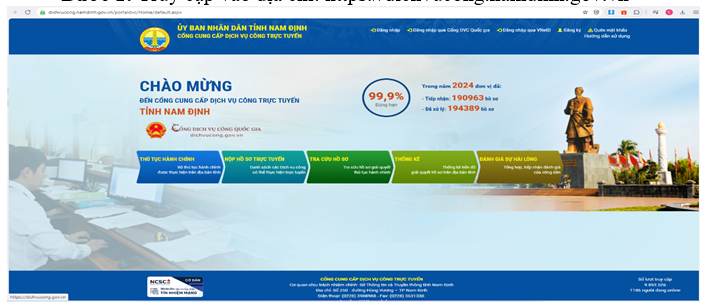
Bấm vào 1 trong 5 biểu tượng để xuất hiện màn hình
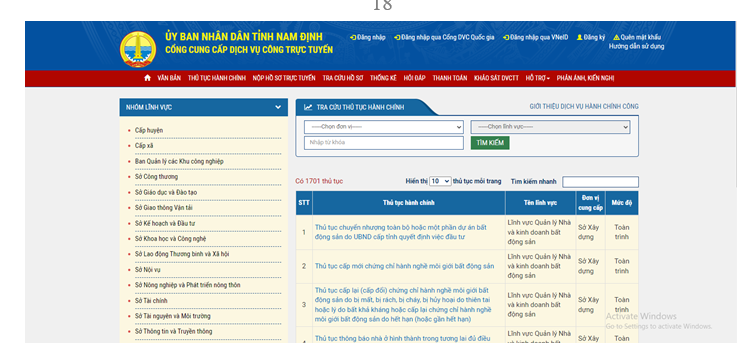
Bước 2: Chọn chức năng thanh toán thủ tục hành chính
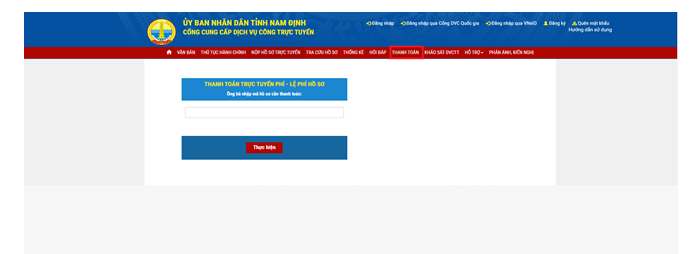
Bước 3: Nhập mã hồ sơ để tra cứu hồ sơ
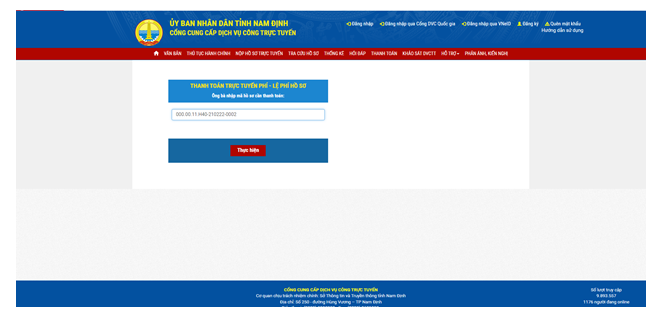
Bước 4: Bấm"thực hiện"
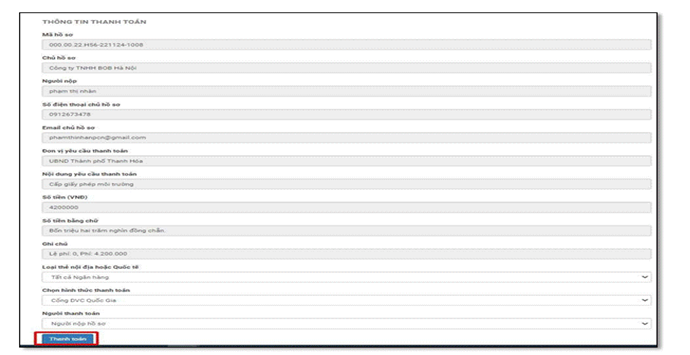
Bước 5: Bấm"Thanh toán"
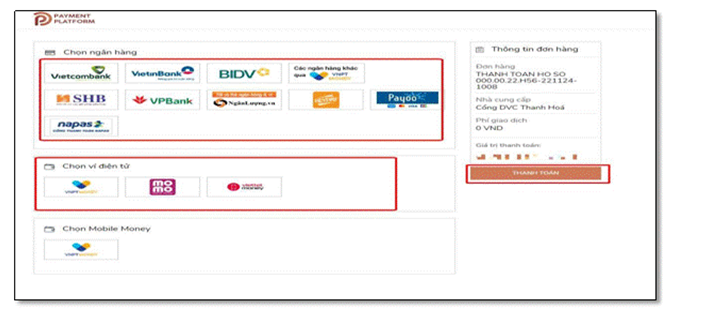
* Đối với Cổng dịch vụ công Quốc Gia
Bước 1: Truy cập https://dichvucong.gov.vn/p/home/dvc-trang-chu.html , chọn Thanh toán trực tuyến
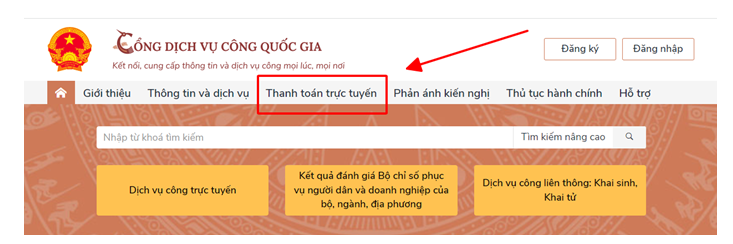
Bước 2: Chọn nội dung muốn thanh toán theo nhu cầu
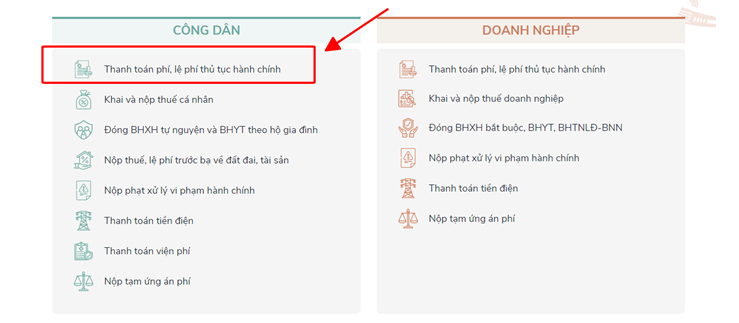
Bước 3: Nhập mã hồ sơ (được in trên Giấy biên nhận, Giấy hẹn trả kết quả, trong Email nếu gửi qua Dịch vụ công). Nhập mã bảo mật, sau đó nhấn Tra cứu
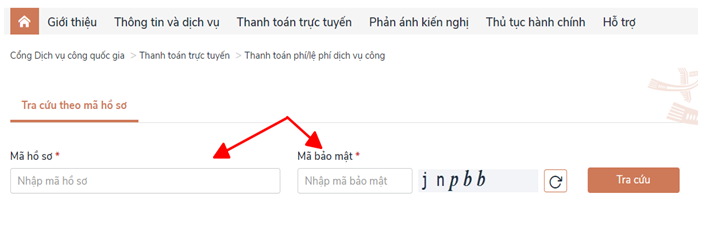
Bước 4: Tra cứu thông tin hồ sơ
- Kiểm tra thông tin thanh toán
- Nếu hồ sơ đủ điều kiện thanh toán trực tuyến, tiếp tục thực hiện bước 5
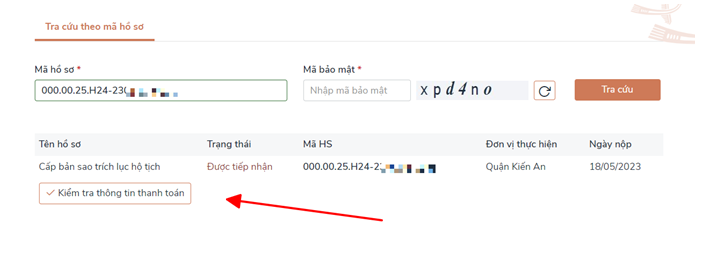
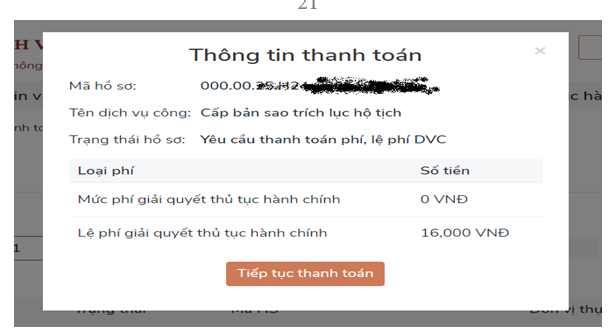
Bước 5: Nhập đầy đủ thông tin theo yêu cầu
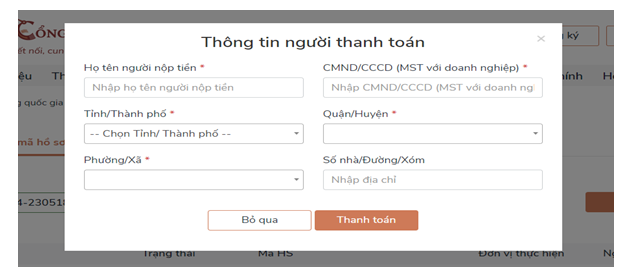
Bước 6: Chọn hình thức thanh toán phù hợp
Thẻ ATM các ngân hàng trên danh sách, các ví điện tử hoặc Thẻ ATM ngân hàng (trên thẻ ATM có ký hiệu NAPAS).
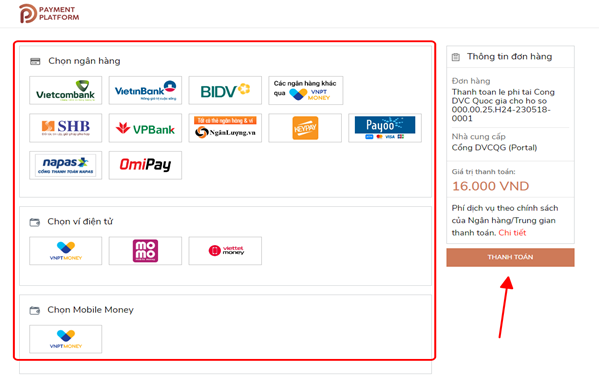
Bước 7: Nhập thông tin, hoàn tất thanh toán.
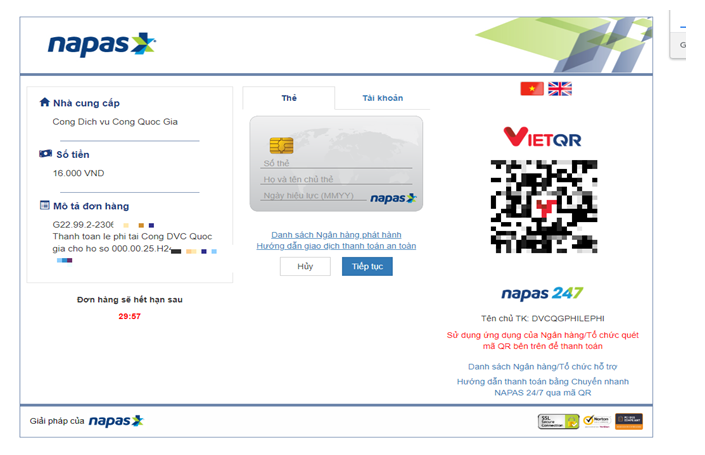
Bước 8: Nhận hóa đơn điện tử, minh chứng cho cán bộ tiếp nhận hồ sơ nếu có yêu cầu xác minh. Chờ nhận kết quả theo phiếu hẹn.
BẢN TIN LIÊN QUAN
- Lan tỏa kinh nghiệm trong thực hiện chuyển đổi số
- TÀI LIỆU HƯỚNG DẪN SỬ DỤNG CÔNG DÂN ĐĂNG NHẬP , TRA CỨU THỦ TỤC HÀNH CHÍNH
- TÀI LIỆU HƯỚNG DẪN SỬ DỤNG THANH TOÁN TRỰC TUYẾN
- Chuyển đổi số và thông tin dữ liệu tài nguyên và môi trường
- Nam Định: Đẩy mạnh chuyển đổi số gắn với xây dựng đô thị thông minh